Ако сте потребител на Mozilla Thunderbird, същоработете с акаунт в Google, може би си струва да синхронизирате вашия Google Календар с добавката от календара на Lightning. Това е така, защото много потребители на Thunderbird вече използват това разширение поради безпроблемното му интегриране и съвместимост с имейл клиента на Mozilla Thunderbird. В този пост. ще ви преведем през процеса на интегриране на вашия Google Календар с Thunderbird.
За да инсталирате разширението Lightning в Thunderbird, преминете към Инструменти -> Добавки и потърсете „Светкавица“ (не искам да бъда философски) и инсталирайте разширението.

След като приключите, отидете на настройките на календара от вашия акаунт в Google и изберете Календари раздел
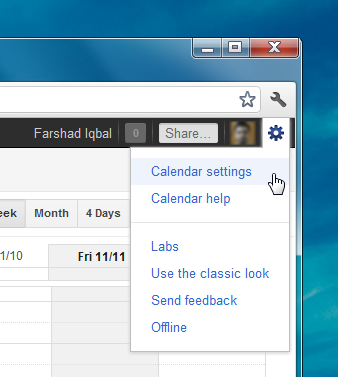
Тук кликнете върху календара, който искате да синхронизирате, и копирайте неговия идентификатор от дъното на страницата.
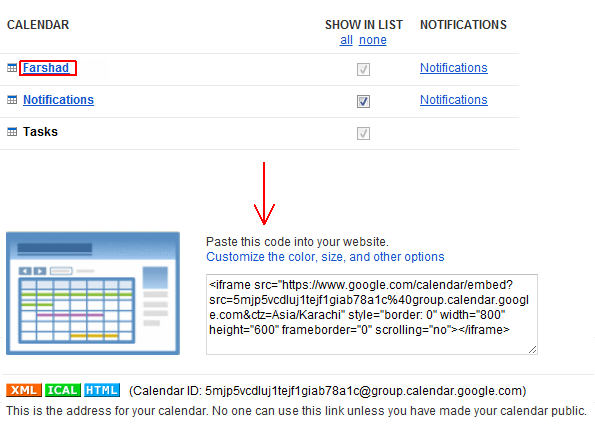
Сега отидете на вашия пощенски клиент Thunderbird и изберете досие -> нов -> Календар и създайте нов календар, като следвате съветника. В първата стъпка изберете В мрежата опция, натиснете Next, изберете CalDAV опция и въведете следния URL адрес:
https://www.google.com/calendar/dav/Вашият идентификационен номер на календара/ събития.
В последната стъпка дайте име на календара (напр. My Calendar) и изпълнете съветника, като натиснете Следващия, следван от завършек.
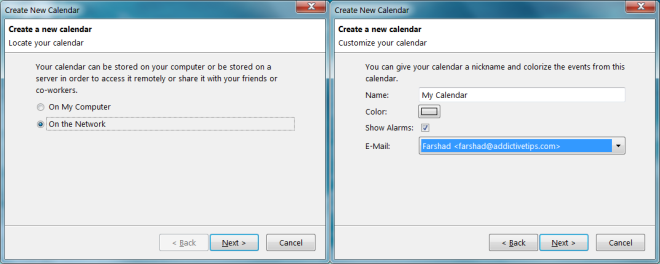
След като сте готови, ще се появи нов диалогов прозорец, къдетоще се наложи да въведете идентификационните данни на профила си в Google, след което новият календар ще се покаже в пощенския ви клиент Thunderbird в рамките на календара на Lightning.
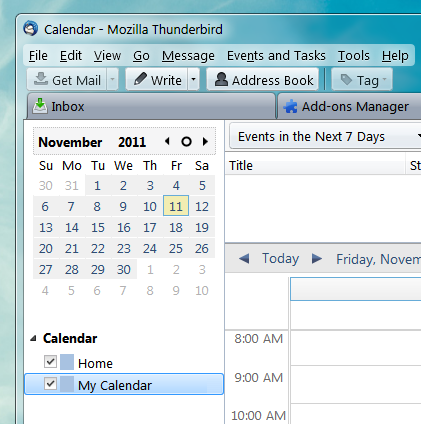













Коментари